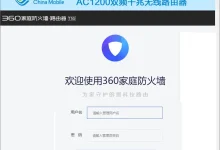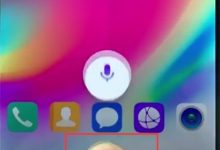iPad分屏功能支持多任务处理,通过拖拽应用从Dock栏实现分屏,调整分隔线可改变应用占比,旧型号或系统可能不支持,需检查兼容性与设置,结合侧拉和画中画功能可进一步提升效率。

iPad的分屏功能允许你同时在屏幕上运行两个应用程序,这极大地提升了多任务处理的效率。简单来说,就是把你的iPad屏幕一分为二,让两个应用并排显示,你可以同时操作它们,比如一边看文档一边做笔记,或者一边看视频一边回复消息。这个功能是iPad提升生产力的核心之一。
解决方案
要在iPad上实现分屏多任务处理,主要通过以下几个步骤:
- 打开第一个应用: 首先,打开你想要在分屏中使用的第一个应用程序。
- 呼出Dock栏: 从屏幕底部边缘向上轻微滑动,调出Dock栏。注意,不要滑得太高,否则会进入App切换器。
- 拖拽第二个应用: 在Dock栏中找到你想要分屏的第二个应用程序图标。用手指按住这个图标,然后将其拖动到屏幕的左侧或右侧边缘。
- 调整分屏比例: 当你将第二个应用拖到边缘时,屏幕上会出现一个半透明的区域,表示分屏即将生效。松开手指,两个应用就会并排显示。中间会有一条黑色的分隔线,你可以拖动这条分隔线来调整两个应用各自占据的屏幕空间大小。如果你想退出分屏,只需将分隔线完全拖到屏幕边缘即可。
这个过程听起来可能有点复杂,但实际操作几次后你会发现它非常直观。我个人觉得,熟练掌握Dock栏的运用是玩转iPad多任务的关键,它就像一个快速启动器,能让你在不同应用之间无缝切换。
iPad分屏模式下,如何高效切换应用和调整布局?
在iPad的分屏模式下,灵活地管理和切换应用是提升效率的关键。有时候我们发现分屏的两个应用不是我们想要的组合,或者需要调整它们的显示比例,这些操作其实都很简单。
首先,要调整两个应用的分屏比例,你只需用手指按住屏幕中间那条黑色的分隔线,然后左右拖动。你可以选择让两个应用各占一半,或者一个占据2/3,另一个占据1/3。这种灵活性在处理不同类型任务时非常有用,比如我经常把笔记应用设得小一点,把参考文档设得大一点。
如果你想替换掉分屏中的某个应用,操作也很直接。在分屏状态下,你会在每个应用的顶部中间看到一个小的三点图标(…)。轻点这个三点图标,会出现几个选项:全屏、分屏和侧拉。如果你想替换掉当前这个应用,可以再次从Dock栏或App资源库中拖拽另一个应用到你想替换的那个应用窗口上,它就会自动替换掉。或者,你也可以轻点三点图标,选择“全屏”,让当前应用占据整个屏幕,然后重新开始分屏操作。
此外,如果你想让其中一个分屏应用变成“侧拉”(Slide Over)模式,也就是一个浮动的小窗口,而不是并排显示,也可以轻点三点图标,然后选择“侧拉”。这个功能特别适合需要偶尔查看但不需要长时间并排显示的应用,比如计算器或快速回复消息的App。我个人在做一些需要频繁查阅小工具的任务时,会把计算器或者翻译应用设为侧拉,这样既不占用主屏幕空间,又能随时调出。
为什么我的iPad无法使用分屏功能,是所有型号都支持吗?
我记得刚开始用iPad分屏时,也遇到过一些困惑,觉得这个功能怎么时灵时不灵。后来才发现,这主要跟iPad的型号和系统版本有关,并非所有iPad都支持所有多任务功能。
首先是硬件兼容性。分屏(Split View)功能最早是在iPad Air 2、iPad mini 4以及所有iPad Pro机型上引入的。后续发布的iPad(第五代及更高版本)和iPad Air(第三代及更高版本)也都支持。如果你的iPad型号较旧,比如iPad Air第一代或者iPad mini 2/3,那可能就不支持分屏功能。这是因为分屏功能需要一定的处理能力和内存来同时运行两个完整的应用。
其次是软件版本要求。分屏功能需要运行特定版本的iOS或iPadOS。通常来说,只要你的iPad型号支持,并且系统更新到最新版本,这个功能就应该可用。如果你发现无法使用,可以先检查一下iPad的“设置”>“通用”>“软件更新”,确保系统是最新版本。
最后,还有一些设置问题或者应用兼容性。
- 多任务手势设置: 在“设置”>“主屏幕与多任务”>“多任务”中,确保“允许多个App”和“手势”选项是开启的。如果这些选项被关闭,分屏功能可能就无法正常使用。
- 应用本身: 虽然现在绝大多数主流应用都支持分屏,但偶尔也会遇到一些比较老旧或者小众的应用,它们可能没有针对分屏模式进行优化,导致无法正常分屏或者显示异常。遇到这种情况,通常只能等待应用开发者更新。
所以,如果你的iPad无法分屏,不妨从这几个方面逐一排查,很大概率能找到问题所在。
除了分屏,iPad还有哪些多任务处理的技巧可以提升生产力?
其实,iPad的多任务能力远不止分屏那么简单,我个人觉得它在很多场景下比传统的桌面系统更加灵活,尤其是在移动办公和内容消费方面。除了我们已经详细讨论过的分屏(Split View),还有两个非常实用的多任务处理方式:侧拉(Slide Over)和画中画(Picture-in-Picture)。
侧拉(Slide Over): 这个功能允许你在屏幕上叠加一个浮动的应用窗口,它就像一张便签纸,可以随时调出和隐藏。你可以先打开一个主应用,然后从Dock栏拖拽另一个应用到屏幕中间,而不是边缘。这个应用就会以一个小窗口的形式浮动在主应用之上。侧拉窗口可以左右移动,也可以从屏幕边缘滑出或滑入。我经常用它来快速查看日历、回复即时消息、或者查阅词典,因为它不占用主应用的固定空间,非常适合那些需要“瞥一眼”的应用。通过在侧拉窗口底部向上轻滑,你还可以切换多个侧拉应用,形成一个“侧拉应用栈”,这在需要频繁在几个小工具之间切换时效率极高。
画中画(Picture-in-Picture, PiP): 这个功能主要是针对视频播放的。当你在iPad上观看视频时(无论是通过Safari、YouTube App还是其他支持PiP的视频应用),你可以轻点视频播放器上的PiP图标(通常是一个带箭头的方框),或者直接从视频播放界面向上滑动返回主屏幕,视频就会自动缩小成一个浮动的小窗口,继续播放。这个小窗口可以随意拖动到屏幕的任何角落,也可以调整大小。这样你就可以一边看视频,一边浏览网页、回复邮件或者处理其他任务。对我来说,这在需要同时关注一个视频直播和做笔记时简直是神来之笔。
这些多任务处理方式结合起来,让iPad在不同的使用场景下都能发挥出强大的生产力。它们的设计理念是让你能够更自然、更流畅地在不同任务之间切换,而不是被固定的窗口布局所束缚。

 路由网
路由网